Schermata principale (barra dei menu)
La barra dei menu della schermata principale contiene i menu di seguito.

Menu File
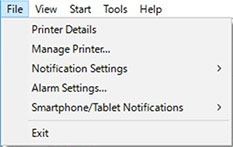
- Dettagli stampante
-
Viene visualizzata la finestra di dialogo Dettagli stampante che consente di controllare le informazioni dettagliate della stampante selezionata.
- Gestione stampante
-
Viene visualizzata la finestra di dialogo Gestione stampante, che consente di gestire stampanti gestite.
- Impostazioni di notifica
-
Consente di configurare le impostazioni per l'invio dei messaggi e-mail quando si visualizza un avviso o si verifica un errore sulla stampante.
-
- Impostazioni server di posta elettronica
-
Viene visualizzata la finestra di dialogo Impostazioni server di posta elettronica, che consente di configurare le impostazioni per l'invio di e-mail.
- Condizioni della notifica
-
Viene visualizzata la finestra di dialogo Condizioni della notifica, che consente di configurare il destinatario della notifica via e-mail e le condizioni di notifica.
- Impostazioni allarme
-
Viene visualizzata la finestra di dialogo Impostazioni allarme, dove è possibile specificare il segnale acustico dell'allarme emesso quando si verifica un avviso o un errore.
- Notifiche smartphone/tablet
-
Impostare la funzione per notificare allo smartphone o al tablet che i processi di stampa sono terminati o sono stati interrotti.
-
- Impostazione server proxy
-
Viene visualizzata la finestra di dialogo Impostazione server proxy ed è possibile impostare il server proxy necessario per comunicare con il server che invia le notifiche allo smartphone o al tablet.
-
 Nota
Nota-
Queste impostazioni sono necessarie per utilizzare il server proxy.
-
- Impostazioni di notifica utente
-
Viene visualizzata la finestra di dialogo Impostazioni di notifica utente ed è possibile aggiungere, eliminare o aggiornare gli utenti ai quali verrà notificato che i processi di stampa sono terminati o sono stati interrotti. È possibile controllare un elenco di utenti aggiunti.
- Verifica stampanti compatibili
-
Viene visualizzata la finestra di dialogo Verifica stampanti compatibili ed è possibile controllare le stampanti che supportano la funzione per notificare smartphone o tablet.
- Esci
-
Consente di uscire da Device Management Console.
Menu Visualizza
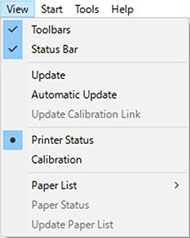
- Barra degli strumenti
-
Consente di visualizzare/nascondere la barra degli strumenti sulla schermata principale.
-
La barra degli strumenti viene visualizzata quando si seleziona la casella di controllo.
- Barra di stato
-
Consente di visualizzare/nascondere la barra di stato sulla schermata principale.
-
La barra di stato viene visualizzata quando si seleziona la casella di controllo.
- Aggiornamento
-
Lo stato della stampante che viene visualizzato sul foglio Stato stampante è aggiornato.
- Aggiornamento automatico
-
Selezionare se aggiornare regolarmente lo stato della stampante sul foglio Stato stampante.
-
Lo stato viene aggiornato regolarmente quando si seleziona la casella di controllo.
- Aggiorna link di calibrazione
-
Consente di aggiornare l'elenco delle stampanti nella scheda Calibrazione.
- Stato stampante/Calibrazione
-
Selezionare Stato stampante per visualizzare la scheda Stato stampante.
-
Selezionare Calibrazione per visualizzare la scheda Calibrazione.
- Elenco carta
-
Consente di selezionare i tipi di supporto visualizzati nell'elenco Carta della scheda Calibrazione.
-
- Calibrato
-
Viene visualizzata solo la carta su cui è stata eseguita la calibrazione del colore.
- Tutte
-
Vengono visualizzati tutti i tipi di carta.
- Carta personalizzata
-
Viene visualizzata solo la carta personalizzata.
-
La carta personalizzata è carta aggiunta tramite Media Configuration Tool.
-
Per eseguire la calibrazione del colore con della carta personalizzata, è necessario creare una destinazione di calibrazione per la carta.
-
Per informazioni dettagliate sulla carta personalizzata e sulla creazione di un target di calibrazione, cercare e consultare la "Guida Media Configuration Tool" nella pagina iniziale del Manuale online per il modello in uso.
- Stato carta
-
Viene visualizzata la finestra di dialogo Stato carta, che consente di controllare lo stato di calibrazione del colore della carta selezionata.
- Aggiornamento elenco carta
-
Consente di aggiornare l'elenco Carta nella scheda Calibrazione.
Menu Esegui
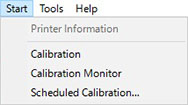
- Informazioni stampante
-
Si avvia il browser Web e viene visualizzata la schermata principale dell'interfaccia utente remota per la stampante selezionata.
- Calibrazione
-
Viene visualizzata la finestra di dialogo Calibrazione che consente di eseguire la calibrazione del colore per la carta selezionata.
- Monitor di calibrazione
-
Viene visualizzata la finestra di dialogo Monitor di calibrazione che consente di controllare lo stato di avanzamento della calibrazione del colore.
- Calibrazione pianificata
-
Viene visualizzata la finestra di dialogo Calibrazione pianificata dove è possibile impostare il programma di calibrazione del colore.
Menu Strumenti
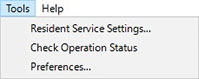
- Impostazioni servizio locale
-
Viene visualizzata la finestra di dialogo Impostazioni servizio locale.
- Verifica stato operazione (Check Operation Status)
-
Quando viene visualizzata la finestra di dialogo Verifica stato operazione (Check Operation Status), è possibile controllare lo stato operazione delle calibrazioni dei colori pianificate e i risultati delle notifiche inviate allo smartphone o al tablet.
- Preferenze
-
Si apre la finestra di dialogo Preferenze (Preferences). È possibile selezionare la lingua di visualizzazione per Device Management Console e impostare le voci che si desidera visualizzare sul foglio Stato stampante (Printer Status) della schermata principale.
Menu Guida
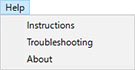
- Istruzioni
-
Viene visualizzato il manuale online.
- Risoluzione dei problemi
-
Viene visualizzato la sezione Risoluzione dei problemi del manuale online.
- Informazioni su
-
Viene visualizzata la finestra di dialogo Informazioni su, che consente di controllare la versione di Device Management Console.
